Comment transformer vos photos en dessins animés - Android

Amusez-vous avec vos photos et transformez-les en dessins animés amusants avec ces applications Android gratuites.

La configuration d'un code PIN ou d'un schéma pour déverrouiller votre téléphone Android est une mesure de sécurité cruciale si vous souhaitez protéger vos données et protéger vos messages et vos photos des regards indiscrets.
Mais que faites-vous lorsqu'Android n'accepte pas votre code PIN ou votre schéma alors que vous savez que vous utilisez le bon ? Il existe de nombreux rapports sur les codes PIN ou les modèles qui ont soudainement cessé de fonctionner un jour. Bien que cela soit très frustrant, rassurez-vous, vous n'êtes pas le seul à rencontrer ce problème.
Si le système d'exploitation Android ne reconnaît plus votre code PIN, arrêtez-vous après la deuxième tentative. La saisie d'un code PIN que le système ne reconnaît plus comme étant le bon bloquera votre téléphone et vous devrez utiliser le code PUK.
Heureusement pour vous, nous avons fait le gros du travail et nous avons trouvé quelques solutions à ce problème.
Ce n'est peut-être qu'un bug temporaire. Essayez d'attendre quelques minutes. De nombreux utilisateurs ont confirmé que le téléphone s'était déverrouillé tout d'un coup sans qu'ils fassent quoi que ce soit.
Vous pouvez également redémarrer votre téléphone. Appuyez sur le bouton d' alimentation et maintenez-le enfoncé jusqu'à ce que l' option Redémarrer apparaisse à l'écran. Appuyez sur Redémarrer et attendez que votre téléphone redémarre.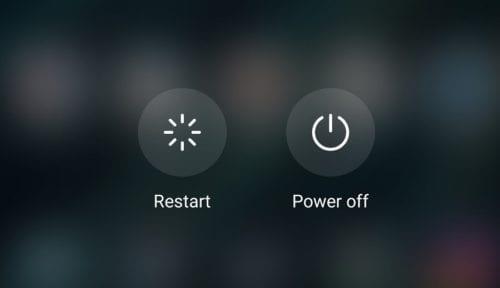
Mais n'entrez pas le code PIN ou le schéma dès que votre appareil a redémarré. Attendez une ou deux minutes, puis vérifiez si le téléphone reconnaît votre code PIN ou votre schéma.
Utilisez cette solution si votre téléphone n'accepte pas votre schéma de déverrouillage. Il convient de mentionner que cette méthode fonctionne généralement pour les téléphones Samsung et uniquement s'il existe un compte Google actif connecté sur l'appareil.
Après avoir créé une série de modèles incorrects sur votre téléphone (au moins 10), vous devriez être invité à saisir le nom d'utilisateur et le mot de passe de votre compte Google pour déverrouiller le téléphone.
Le mode de récupération est une option de dépannage intégrée utile qui peut vous aider à réparer votre téléphone Android.
Bien que les étapes à suivre pour accéder au mode de récupération puissent être différentes selon le modèle de votre téléphone, vous devriez pouvoir activer le mode de récupération en suivant les instructions ci-dessous.
Gardez à l'esprit que la réinitialisation d'usine de votre téléphone supprimera toutes les données de votre appareil. N'oubliez pas de sauvegarder vos données avant de continuer.
Éteignez votre téléphone
Appuyez et maintenez enfoncés les boutons de réduction du volume et d' alimentation en même temps jusqu'à ce que votre téléphone s'allume
Utilisez le bouton Volume bas pour accéder au mode de récupération
Utilisez le bouton d' alimentation pour le sélectionner
Une fois que vous êtes en mode de récupération, maintenez le bouton d' alimentation enfoncé et appuyez une fois sur le bouton d' augmentation du volume
Relâchez le bouton d'alimentation maintenant
Utilisez le bouton de réduction du volume pour faire défiler jusqu'à la réinitialisation d'usine
Utilisez le bouton d'alimentation pour sélectionner cette option.
Si cette méthode n'a pas fonctionné sur votre téléphone, accédez à la page d'assistance du fabricant de votre téléphone pour obtenir des instructions détaillées. Ou vous pouvez contacter directement l'équipe d'assistance du fabricant de votre téléphone et lui demander de vous aider à résoudre ce problème.
Comme vous pouvez le constater, vous ne pouvez vraiment pas faire grand-chose si votre téléphone n'accepte pas le code PIN ou le schéma correct. Si vous n'êtes pas assez chanceux pour que ce problème disparaisse de lui-même après le redémarrage de votre appareil, vous devez entrer en mode Récupération et réinitialiser votre appareil aux paramètres d'usine.
Amusez-vous avec vos photos et transformez-les en dessins animés amusants avec ces applications Android gratuites.
Vous aimez lire le soir ? Essayez l'un de ces filtres de lumière bleue pour protéger votre vue.
Lorsque vous avez besoin de connaître l'adresse IP de votre appareil Android, ce guide vous montrera comment la trouver.
Découvrez à quel point il est facile de supprimer un réseau WiFi de votre appareil Android.
Libérez de l'espace de stockage interne sur votre appareil Android et enregistrez ou déplacez les images à enregistrer sur la carte SD. Améliorez les performances de vos appareils et déplacez des images de haute qualité sur votre carte SD.
Évitez d'avoir des mots de changement de correction automatique automatiquement en ajoutant des mots au dictionnaire. Voici les étapes à suivre.
Voici comment vous pouvez donner au menu de partage Android plus d'options pour organiser les applications gratuitement.
Les deux dernières années n'ont pas été trop gentilles avec Motorola. Non seulement ils ont été neutralisés dans le haut de gamme, mais ils font aussi face à une concurrence féroce dans le milieu de gamme…
Utilisez l'option d'économiseur d'écran de votre Motorola et évitez d'avoir à installer une autre application sur votre appareil Android.
Découvrez ce qu'est le mode avion et comment l'activer pour Windows, Android et iPadOS.
Protégez votre matériel et voyez comment vous pouvez ajouter un filigrane gratuitement sur n'importe quelle image ou vidéo.
Les fichiers APK ou Android Package sont le principal format dans lequel les applications Android sont distribuées. Ils peuvent être téléchargés, installés et partagés avec des tiers.
Prenez un nouveau départ et donnez un nouveau nom à votre appareil Android. En trois étapes simples, votre appareil Android peut avoir un autre nom.
Essayez ces conseils utiles lorsque le micro de votre appareil Android ne fonctionne pas. Conseils simples et faciles à suivre.
Modifiez gratuitement la vitesse de n'importe quelle vidéo sur Android avec cette application utile. Ajoutez à la fois un effet de ralenti et d'avance rapide à la même vidéo.
Découvrez comment vous pouvez accorder une autorisation temporaire à des applications nouvelles et déjà installées sur votre appareil Android.
Votre Android est-il lent ? Voici comment voir ce qui prend autant de place et comment s'en débarrasser.
Donnez à votre vidéo la vitesse dont elle a besoin avec ces applications Android gratuites. Choisissez parmi cinq applications de montage vidéo.
Dans ce guide, vous apprendrez ce que vous devez faire pour rendre votre Android compatible avec votre MacBook.
Les stories Facebook peuvent être très amusantes à réaliser. Voici comment vous pouvez créer une story sur votre appareil Android et votre ordinateur.
Découvrez comment désactiver les vidéos en lecture automatique ennuyeuses dans Google Chrome et Mozilla Firefox grâce à ce tutoriel.
Résoudre un problème où la Samsung Galaxy Tab A est bloquée sur un écran noir et ne s
Un tutoriel montrant deux solutions pour empêcher définitivement les applications de démarrer au démarrage de votre appareil Android.
Ce tutoriel vous montre comment transférer un message texte depuis un appareil Android en utilisant l
Comment activer ou désactiver les fonctionnalités de vérification orthographique dans le système d
Vous vous demandez si vous pouvez utiliser ce chargeur provenant d’un autre appareil avec votre téléphone ou votre tablette ? Cet article informatif a quelques réponses pour vous.
Lorsque Samsung a dévoilé sa nouvelle gamme de tablettes phares, il y avait beaucoup à attendre. Non seulement les Galaxy Tab S9 et S9+ apportent des améliorations attendues par rapport à la série Tab S8, mais Samsung a également introduit la Galaxy Tab S9 Ultra.
Aimez-vous lire des eBooks sur les tablettes Amazon Kindle Fire ? Découvrez comment ajouter des notes et surligner du texte dans un livre sur Kindle Fire.
Vous souhaitez organiser le système de signets de votre tablette Amazon Fire ? Lisez cet article pour apprendre à ajouter, supprimer et éditer des signets dès maintenant !

























